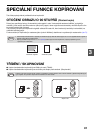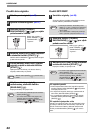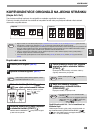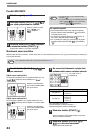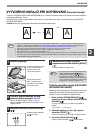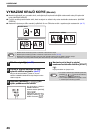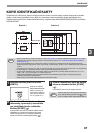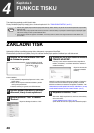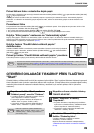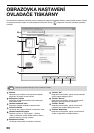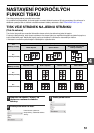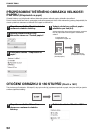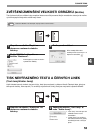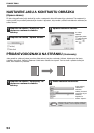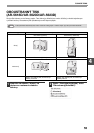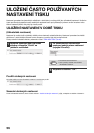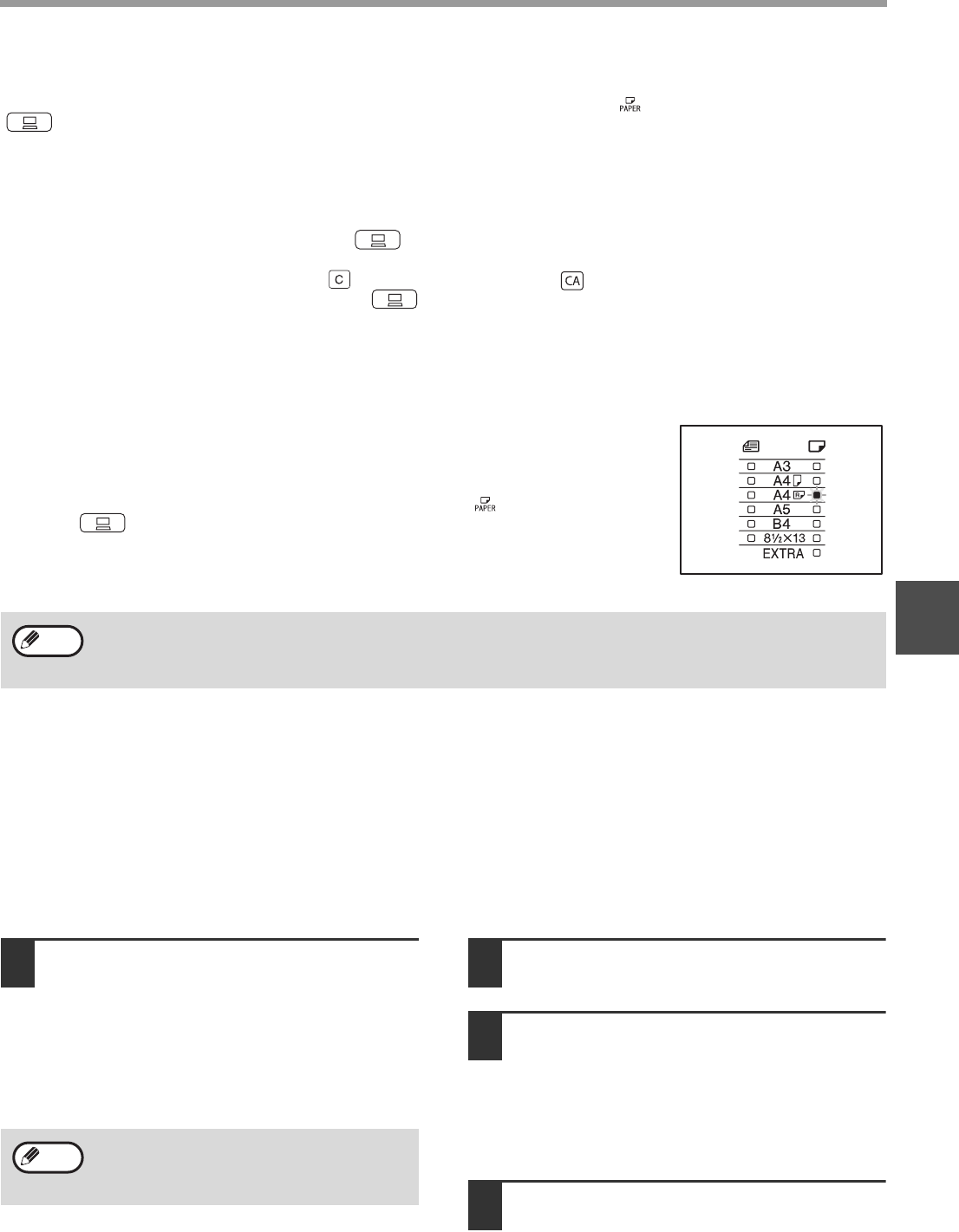
49
FUNKCE TISKU
4
Pokud během tisku v zásobníku dojde papír
Doplňte papír v zásobníku nebo zvolte jiný zásobník stisknutím tlačítka [VOLBA PAPÍRU] ( ) a pak stiskněte tlačítko [ON LINE]
( ), aby tisk pokračoval.
Pokud je na zařízení se dvěma nebo více zásobníky zapnuta v systémových nastaveních funkce "Automatické přepínání
zásobníků" a v některém ze zásobníků je papír stejného formátu, zařízení se automaticky přepne na tento zásobník a tisk
pokračuje.
Pozastavení tisku
Pro pozastavení tisku stiskněte tlačítko [ON LINE] ( ) na ovládacím panelu. Tímto přepnete stroj do stavu off-line. Tisk
bude pozastaven a indikátor ON LINE bude blikat.
• Pro zrušeni tisku stiskněte tlačítko [ZRUŠIT] ( ) nebo tlačítko [ZRUŠIT VŠE] ( ).
• Pro pokračování tisku stiskněte tlačítko [ON LINE] ( ) a tímto se přepne stroj do stavu online.
Když je "Zdroj papíru" nastaveno na "Automatický výběr"
Když je "Zdroj papíru" nastaven na "Automatický výběr" na záložce "Papír" na obrazovce nastavení ovladače tiskárny a v
zařízení není papír správného formátu pro danou tiskovou úlohu, bude se průběh tisku lišit podle nastavení "Použití blízké
velikosti papíru" v systémových nastaveních (str.72).
Když je funkce "Použití blízké velikosti papíru"
deaktivována
Indikátor FORMÁT PAPÍRU na ovládacím panelu bude blikat. Chcete-li ručně zvolit jiný zásobník
nebo doplnit papír v zásobníku, stiskněte tlačítko [VOLBA PAPÍRU] ( ), pak stiskněte tlačítko
[ON LINE] ( ), aby tisk začal.
Pokud je funkce "Použití blízké velikosti papíru" povolena
Tisk bude proveden na papír, jehož velikost je blízká velikosti tiskového obrazu.
OTEVŘENÍ OVLADAČE TISKÁRNÝ PŘES TLAČÍTKO
"Start"
Ovladač tiskárny můžete otevřít a měnit jeho nastavení přes tlačítko "Start" systému Windows. Nastavení upravené
tímto způsobem bude výchozím nastavením během tisku z aplikace. (Pokud během tisku provedete nějaké změny
nastavení přes obrazovku nastavení ovladače tiskárny, nastavení se po zavření aplikace vrátí k výchozímu
nastavení.)
1
Klepněte na tlačítko "Start", zvolte
"Ovládací panely" a zvolte "Tiskárna".
• V systému Windows 7 klepněte na tlačítko "Start" a
potom klepněte na "Zařízení a tiskárny".
• V operačním systému Windows XP klepněte na
tlačítko "Start" a vyberte "Tiskárny a faxy".
• V operačním systému Windows 2000 klepněte na
tlačítko "Start", "Nastavení" a vyberte "Tiskárny".
2
Klepněte na ikonu ovladače tiskárny
"SHARP AR-XXXX".
3
Zvolte "Vlastnosti" z nabídky
"Uspořádat".
• V systému Windows 7 klepněte pravým tlačítkem
myši na ikonu ovladače tiskárny "SHARP AR-XXXX"
a potom klepněte na "Vlastnosti tiskárny".
• V operačním systému Windows XP/2000 zvolte
"Vlastnosti" z nabídky "Soubor".
4
Na záložce "Obecné" klepněte na
tlačítko "Předvolby tisku".
V systému Windows 7 klepněte na tlačítko
"Předvolby" na kartě "Obecné".
Objeví se obrazovka nastavení ovladače tiskárny.
"OBRAZOVKA NASTAVENÍ OVLADAČE TISKÁRNY"
(str.50)
• Více informací ohledně omezení kopírování v režimu tisku, v režimu skenování a omezení režimu tisku v režimu skenování a
kopírování naleznete v části "FUNKCE V REŽIMECH KOPÍROVÁNÍ, TISKU A SKENOVÁNÍ" (str.26).
• V případě, že je orientace vloženého papíru jiná než tisknutý obrázek, bude obrázek před tiskem automaticky otočen tak, aby
se vešel na papír.
Info
Pokud se v operačním systému Windows XP v
nabídce "Start" nezobrazí "Tiskárny a faxy", zvolte
"Ovládací panely", "Tiskárny a jiný hardware" a
pak "Tiskárny a faxy".
Info